Excel'de bir tarihe ay nasıl eklenir?
Yıllar gibi, gelecekteki bir tarihi almak için bir tarihe ay ekleyebilir, geçmişteki bir tarihi almak için ise çıkartabilirsiniz. Bu derste, bunu yapmak için çeşitli örneklerle tüm yöntemlere bakacağız.
Bir tarihe ay ekleme (gelecek ayın tarihi)
İlk örnekte bir sonraki ayın tarihini alacak bir formül yazacağız ve EDATE formülünü kullanacağız. Aşağıdaki örnekte görebileceğiniz gibi A1 hücresinde bir tarihimiz var ve bunun için bir sonraki ayın kesin tarihini almamız gerekiyor.
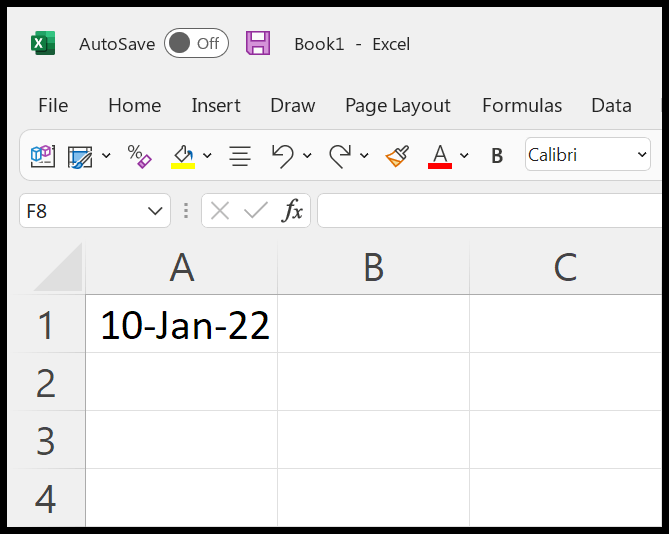
Aşağıdaki adımları takip et:
- İlk önce B1 hücresine “=EDATE(” yazın.
- Bundan sonra tarihin bulunduğu A1 hücresine bakın.
- Şimdi ikinci argümana 1 girin.
- Sonunda bir kapatma parantezi yazın ve Enter tuşuna basın.
Burada B1 hücresinde formülde belirttiğimiz tarihten tam 1 ay önce (sonraki ay) olan 10 Şubat 2022 tarihi var.
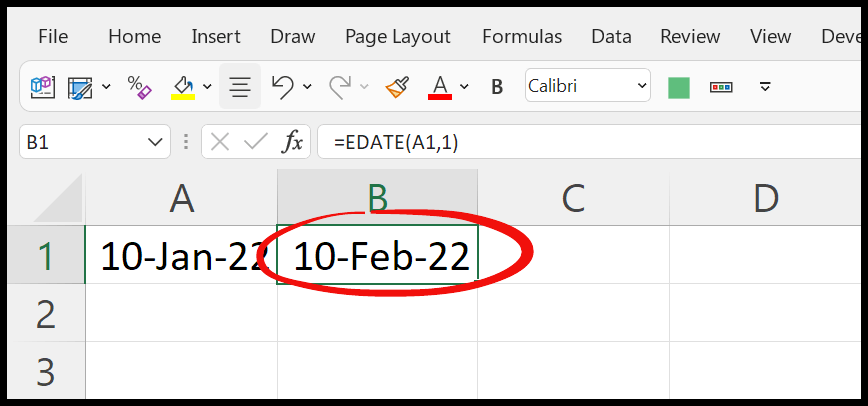
=EDATE(A1,1)Bir tarihe 6 ay ekleyin
Benzer şekilde bir tarihe 6 ay ekleyerek güncel tarihten 6 ay ilerideki bir tarihi alabilirsiniz. Aşağıdaki örnekte A1 hücresinde daha önce sahip olduğumuz tarihin aynısı var.
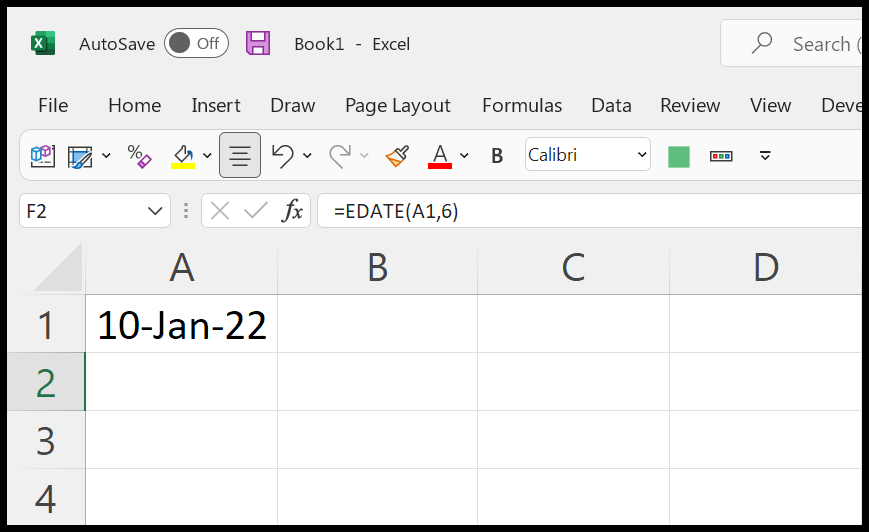
Şimdi buna 6 ay eklemek için aşağıdaki formülü kullanmanız yeterli.
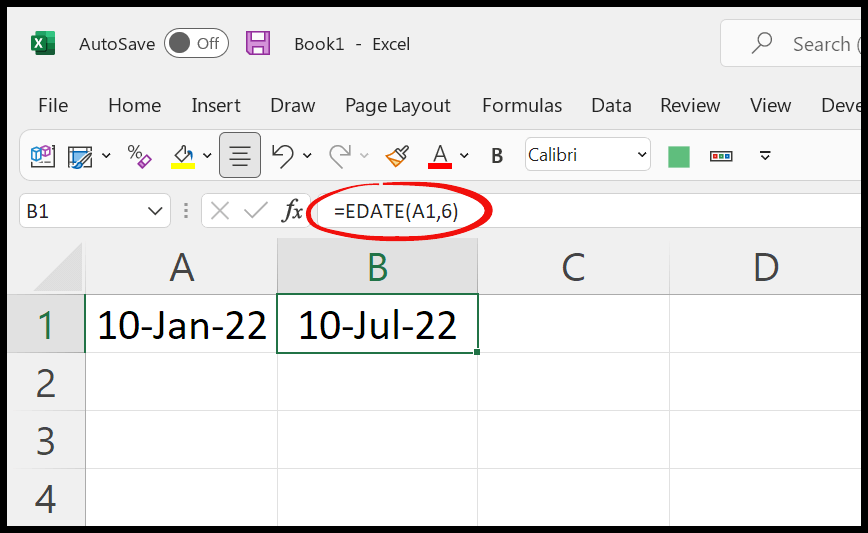
=EDATE(A1,6)Bir tarihe 3 ay ekleyin
Benzer şekilde üç gün eklemek istiyorsunuz.
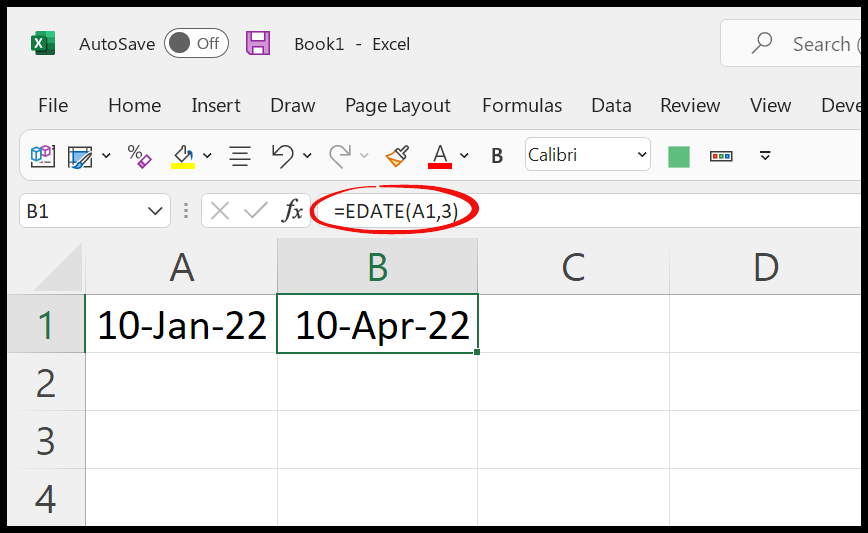
=EDATE(A1,3)Bir tarihten ayları çıkarma
Şimdi bir tarihten ayları çıkarmak istediğinizi varsayalım. Bu durumda, ikinci argümanda (ay) negatif bir sayı kullanmanız yeterlidir.
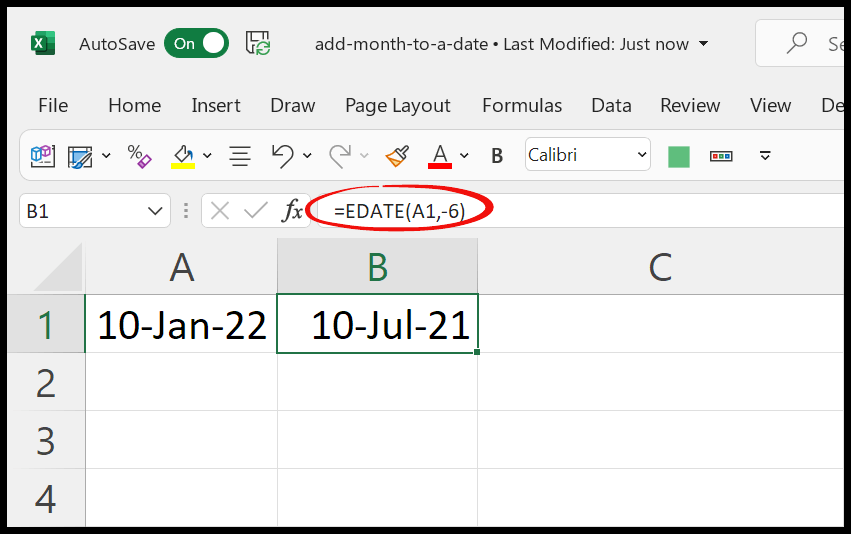
Aşağıdaki örnekte, ay bağımsız değişkeninde -6 kullandık ve elimizde 10-Jul-21 tarihi var, bu da 10-Jan-22’den tam olarak 6 ay geride.
=EDATE(A1,-6)